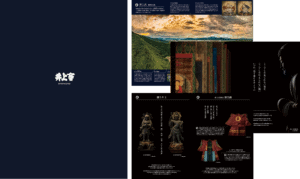パンフレット入稿について その3 〜総インキ量を調整しよう〜

前回はこちら:パンフレット入稿について その2 〜リッチブラックを使ってみよう〜
入稿にあたるCMYK対応について色々書いてゆきます。
総インキ量を300%以下にする
リーフレットで使用する写真データはRGB形式のため、photoshop上でCMYK形式に変換します。
その際、総インキ量の調整が必要です。
総インキ量とはCMYKのそれぞれの色の合計値のことで、印刷トラブルを防ぐため、300%(業者によっては350%)以下にする必要があります。色が濃ければ濃いほど値が高くなります。
今回の冊子では背景が真っ黒の写真を多用したため、photoshop上での総インキ量の調整が必要でした。
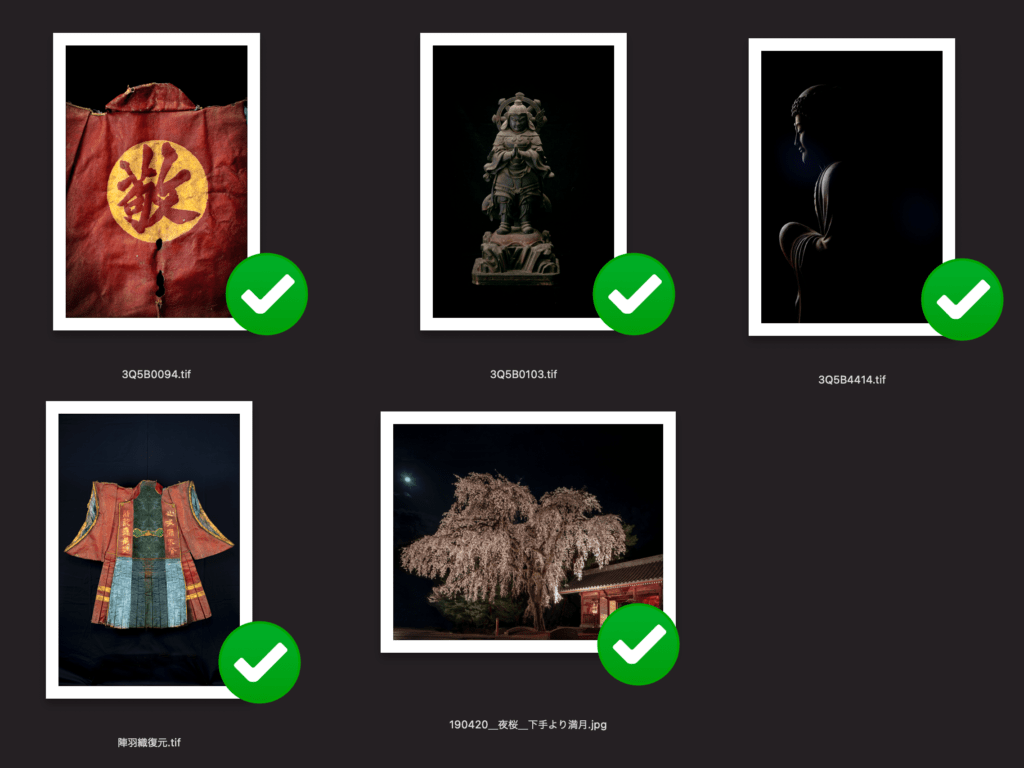
このサイトを参考に、カラー設定でインキ総使用量の制限値を設定することで回避しました。
・photoshop を開く > メニューバー > 編集 > カラー設定 から[カラー設定]ダイアログを開く
・[カラー設定]ダイアログの 作業用スペース > CMYKで[カスタムCMYK]を選択
・[カスタムCMYK]設定ダイアログから[インキの総使用量の制限]を300%に設定
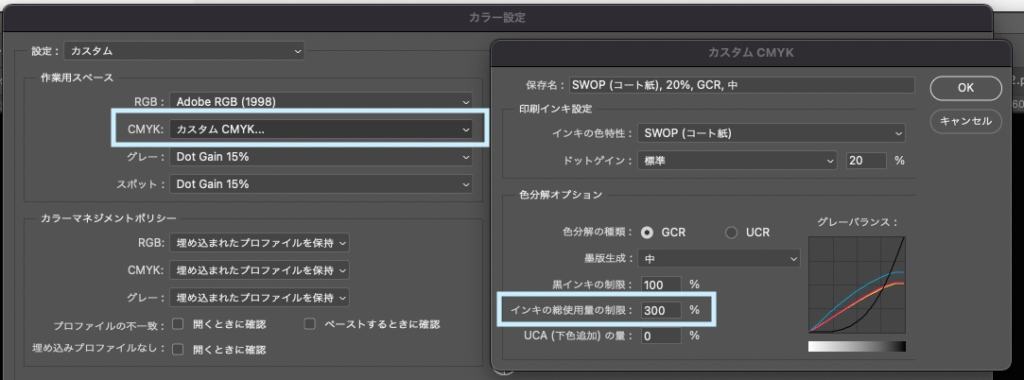
設定後、画像をRGB形式からCMYK形式に変更します。
・メニューバー > イメージ > モード > CMYKカラー を選択
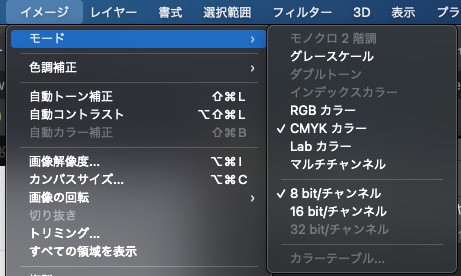
下記が変換した結果です。

変換結果は画面で見るとかなり色あせて見えます。印刷がどうなるか結構不安でした。
が、印刷すると綺麗に出力されました。普段見ているmacの液晶が良すぎただけなのかもしれません。
ここら辺の印刷したらどうなるかは、数試して見ないとわかりませんね・・・
とにかくきれいに出力されて安心しました。
作ったリーフレットはこちらから是非資料請求してみてください。